1. Bagaimana cara membuat account Blogger?
Pada homepage Blogger, klik tombol "Buatlah Blog Anda Sekarang". Pada halaman berikut, Anda akan diminta untuk membuat Google Account. Anda dapat menggunakan Google Account pada layanan Google lainnya. Jika Anda sudah memiliki Google Account mungkin dari Gmail, Google Group, atau Orkut, silakan sign in terlebih...
Rabu, 26 Januari 2011
mau nontan acara tv dunia ?
nih alamat - alamat untuk nonton acara2 tv di dunia
1.livelive24
2.mytvworld
lokal
3.mivo
nih untuk liat daftar acaranya
indovis...







.jpg)

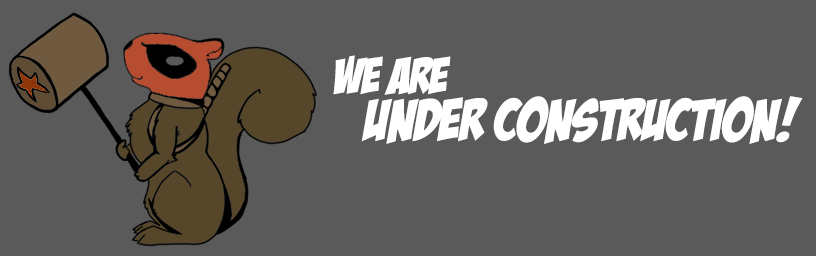








.jpg)